Al igual que en la primera parte, os seguimos ofreciendo esos pequeños trucos que esconce el Samsung Galaxy S3con los que podrás aprovechar funciones que pueden resultar pequeñeces, pero que tal vez no conozcas y te resulten de gran utilidad.
A pesar de que Google actualmente trabaja en mejorar este aspecto, Android ha sido considerado un sistema operativo relativamente complejo, con un menú que aglutina demasiadas funciones y opciones como para que un usuario que no entiende la plataforma pueda aprovechar todas sus posibilidades sin sufrir en el intento. A este problema se le suma la personalización del fabricante, que a su vez incluye aplicaciones y herramientas nativas que pueden complicar el manejo del terminal a los menos expertos.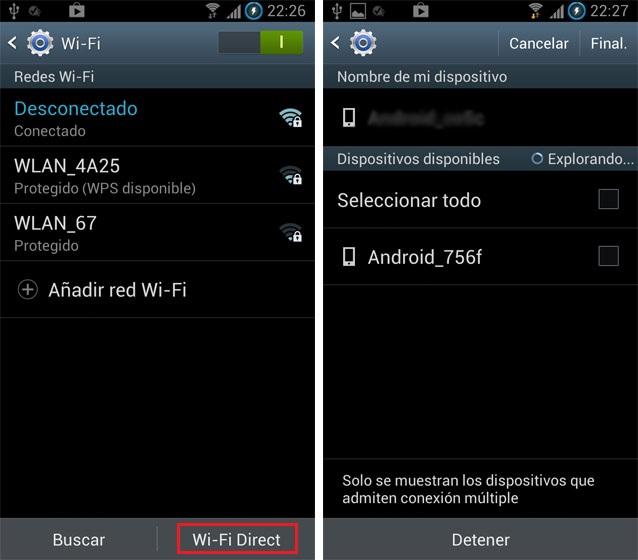
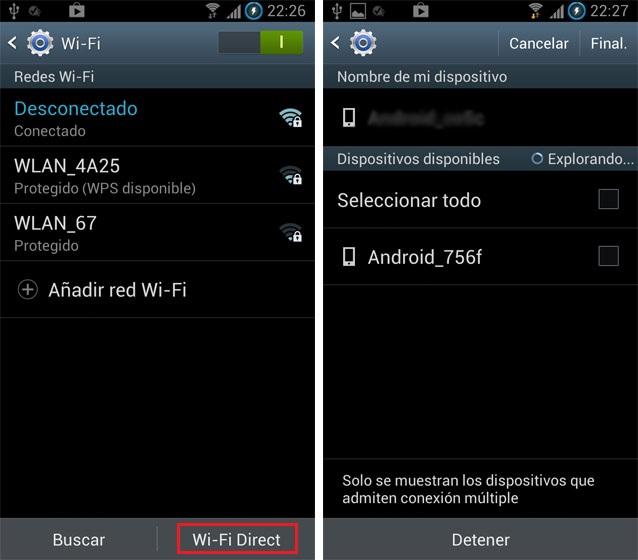
Enviar archivos más rápido y más fácil
Además de la conexión Bluetooth, los nuevos modelos incorporan nuevas alternativas inalámbricas. En el caso del Samsung Galaxy S3, existen dos alternativas. La primera es la función WiFi Direct, que podemos activar desde elapartado Ajustes, WiFi, WiFi Direct. Ahora ya solo necesitamos que el otro dispositivo al que deseamos enviar el archivo en cuestión soporte el protocolo. El procedimiento para el envío de archivos es idéntico al realizado mediante Bluetooth, con la diferencia de que en este caso debemos seleccionar WiFi Direct del listado de opciones de envío. La principal ventaja de WiFi Direct frente al Bluetooth es la mayor velocidad de transmisión de datos.

En este apartado de conexiones inalámbricas también se hace necesario mencionar la existencia del chip NFC, que podemos activar desde Ajustes, Más ajustes, NFC. De este modo estaremos en condiciones de enviar archivos a otro dispositivo compatible con tan solo acercar sus carcasas traseras entre sí y aceptar el proceso de sincronización y envío, previa visualización en pantalla. En este paso también toma especial relevancia S Beam, la función que agiliza la sincronización de los smartphones para el posterior envío de imágenes, vídeos y demás archivos.

Notificaciones bien visibles
Olvidado en la segunda generación del dispositivo, el Samsung Galaxy S3 sí que vuelve a recurrir al LED de colores para advertir de las notificaciones recibidas en la barra superior del sistema. El sistema solo permite configurar cuando queremos que se encienda (Cargando, batería baja, notificaciones y grabación de voz) desde Ajustes, pantalla, indicador LED. No obstante, ante la simplicidad ofrecida por Samsung es recomendable recurrir a terceras aplicaciones como LightFlow en Google Play.

Ajuste del sonido en llamadas
El modelo de Samsung ha demostrado que es un portento multimedia, en parte por su enorme pantalla y su chip de audio Wolfson, al que podremos sacarle partido incluso con el audio de las llamadas. Para su configuración debemos dirigirnos al dialer telefónico, pulsar la tecla Menú y acceder a ajustes de llamadas. En el listado de opciones nos detendremos en My Call Sound.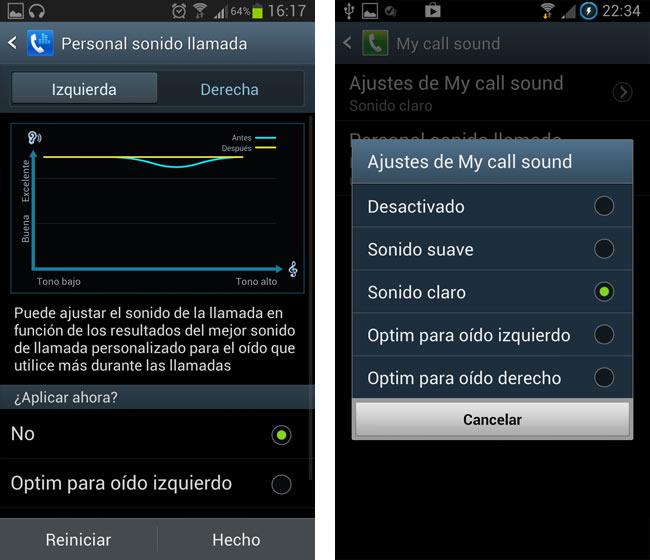
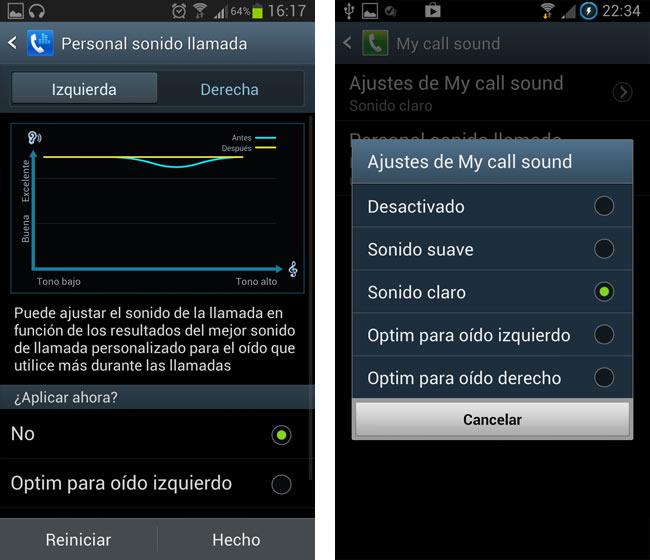
En este apartado podremos escoger entre cuatro ecualizaciones predefinidas (Sonido suave, sonido claro, optimizado para oído izquierdo y optimizado para oído derecho). Si lo preferimos, podemos desactivar esta función desde el mismo listado –primera opción-. Por el contrario, también cabe la posibilidad de calibrar nuestro propio sonido personal a través de un proceso guiado para el cual es necesario tener conectados los auriculares.

Porcentaje de la batería en la barra de notificaciones
Por defecto, Android es un tanto espartano en eso de ofrecer de un primer vistazo el nivel de batería. Sin embargo, el Samsung Galaxy S3 permite colocar justo al lado del icono de ésta un número con el signo % para una lectura rápida y sencilla del nivel de batería. Puedes activar dicho dato informativo desde Ajustes, pantalla y marcar la opción mostrar porcentaje de batería.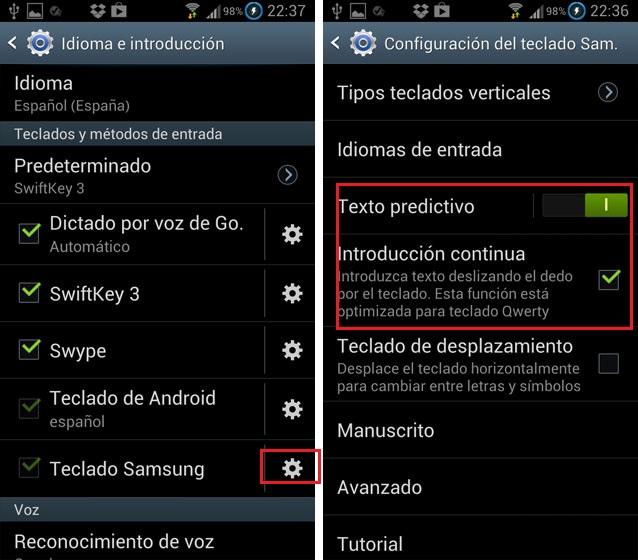
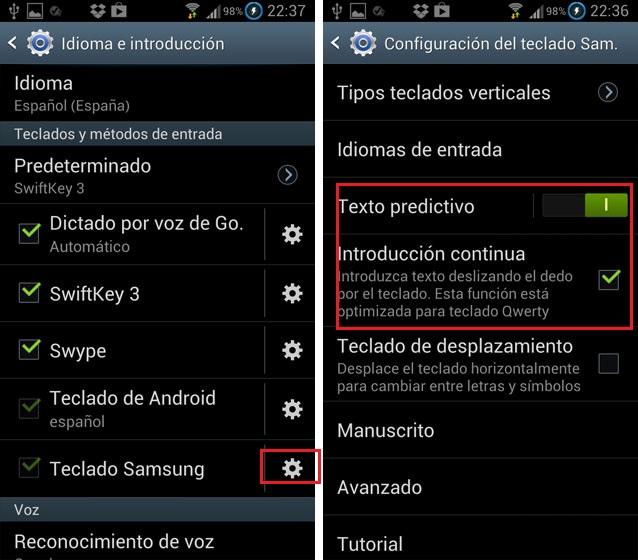
Función de teclado Swipe
Aunque el modelo no incluye la aplicación oficial de Swipe como teclado por defecto, cabe la posibilidad de activar la propia solución de Samsung, que está accesible desde Ajustes, Teclado e introducción. Una vez en esta pantalla pulsamos sobre el icono con forma de engranaje de Teclado Samsung y seleccionar entrada continua
No hay comentarios:
Publicar un comentario
Agradecemos tu mensaje!